
In diesem Kapitel erfahren Sie, wie Sie aus einer Bildserie bestehend aus mehreren Bildern ein Bild mit hohem Dynamikumfang, d.h. ein HDR-Bild, erstellen können. In den FDRTools sind mehrere Verfahren für die HDRI-Erzeugung implementiert. Jedes Verfahren deckt unterschiedliche Aspekte dieses Themas ab. Sie können zwischen den Verfahren umschalten, indem Sie im Bearbeitungsmodus "HDRI erzeugen" die Reiterkarten Average, Separation, Creative oder xDOF auswählen.
Average berechnet das HDR-Bild als gewichtete Summe der Quellbilder. Das ist simpel und funktioniert automatisch, hat aber den Nachteil bei Szenen mit bewegten Objekten 'Geister' zu erzeugen. 'Geister' sind bspw. Personen die sich durch das Bild bewegen und in mehreren Aufnahmen zu sehen sind. Beim Mischen der Einzelbilder erscheinen diese Personen dann mehrfach im HDR-Bild. Nicht alle bewegten Objekte führen zu sichtbaren Geisterartefakten. Szenen mit bewegten Wolken oder Wasser sind normalerweise unkritisch, die Geisterbildung fällt hier wenig oder überhaupt nicht auf.
 |
|
| Der Average-Dialog |
Im oberen Teil des Dialogs befinden sich Regler und Knöpfe die sich auf alle Bilder auswirken:
Unterhalb dieser Einstellparameter befindet sich die Histogrammanzeige. Das Histogramm stellt das Intensitätsspektrum des resultierenden HDR-Bildes dar. Rechts davon sind die gemessenen Werte für kleinste Intensität Min Lumi und grösste Intensität Max Lumi angegeben. Darunter ist der aus diesen Werten errechnete Dynamikbereich der Szene in BW angegeben. Hinweis: der angegebene Wert für den Dynamikbereich ist ein Schätzwert. Ermittelt werden alle Werte aus den Pixeln des Navigator-Bildes.
Unterhalb der Histogrammanzeige sind schliesslich die Quellbilder in Form von Ebenen untereinander aufgelistet. Der Einfluss einer Ebene auf das Resultat wird durch folgende Parameter gesteuert:
Hinweis: eine änderung an einer Wichtungskurve kann für mehrere Ebenen synchron ausgeführt werden. Hierzu die Ebenen selektieren und dann mit der Maus die Kurve eine der selektierten Ebenen anpassen.
Im Unterschied zu Average werden bei Separation die Pixel der Quellbilder nicht miteinander gemischt. Stattdessen wird das HDR-Bild aus mehreren Intensitätsbereichen zusammengesetzt. Jedes Quellbild steuert einen Intensitätsbereich bei. Alle resultierenden Pixel innerhalb dieses Intensitätsbereiches stammen nur aus dem entsprechenden Quellbild - eine Ausnahme bilden die Überblendbereiche, siehe unten. Diese Trennung (Separation) in Intensitätsbereiche erlaubt eine einfache aber oft erfolgreiche Unterdrückung von 'Geistern' bei Szenen mit bewegten Objekten. Weiterhin ermöglicht sie optimal entrauschte HDR-Bilder. Beide Aspekte werden weiter unten näher beschrieben. Zunächst werden nur die einzelnen Elemente der Bedienoberfläche in Kürze erläutert.
 |
|
| Der Separation-Dialog | |
Im oberen Teil des Dialogs befinden sich Regler und Knöpfe die sich auf alle Bilder auswirken:
Unterhalb dieser Einstellparameter befindet sich die Histogrammanzeige. Das Histogramm stellt das Intensitätsspektrum des resultierenden HDR-Bildes dar. Rechts davon sind die gemessenen Werte für kleinste Intensität Min Lumi und grösste Intensität Max Lumi angegeben. Darunter ist der aus diesen Werten errechnete Dynamikbereich der Szene in BW angegeben. Hinweis: der angegebene Wert für den Dynamikbereich ist ein Schätzwert. Ermittelt werden alle Werte aus den Pixeln des Navigator-Bildes.
Unterhalb der Regler sind die Quellbilder in Form von Ebenen untereinander aufgelistet. Der Einfluss einer Ebene auf das Resultat wird durch folgende Parameter gesteuert:
Im folgenden wird der Umgang mit den Separationsreglern an einem Beispiel erläutert. Die Szene zeigt einen typischen Anwendungsfall für diese Methode: lässt sich eine Szene leicht in mehrere Intensitätsbereiche unterteilen und die bewegten Objekte befinden sich jeweils komplett in einem Intensitätsbereich, ist die Separation einfach und effektiv. In diesem Fall lassen sich zwei Bereiche unterscheiden: der Himmel und die angestrahlten Hauswände sowie der im Schatten liegende Bereich, wo auch die beiden Damen spazieren. Beide Damen befinden sich komplett im schattigen Bereich.
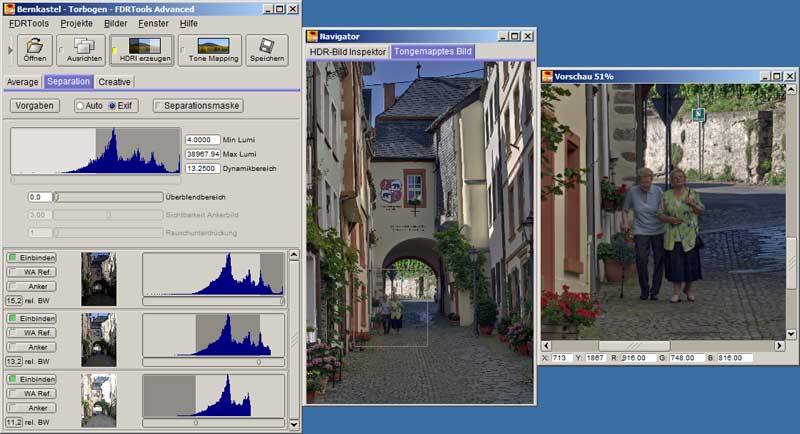 |
||||
| Beispiel zur Separation | ||||
'Voreinstellung' zeigt die durch die Bewegung der Personen verursachten 'Geister'. Die Separation besteht nun darin, die hellen Bereiche aus dem ersten Bild zu nehmen, die schattigen Bereiche - mit den Damen - aus dem zweiten Bild und evtl. sehr dunkle Bereiche aus dem untersten Bild. Dazu muss hier lediglich der Regler des untersten Bildes so weit nach links geschoben werden bis die Bewegungsartefakte verschwunden sind, siehe 'Separiert ohne Maske'. 'Separiert mit Maske' zeigt welche Pixel aus dem mittleren (selektierten) Bild in das HDR-Bild übernommen werden. Nicht übernommene Bereiche sind rot eingefärbt dargestellt. Die Separationsmaske ist eine gute Hilfe bei der Einstellung der Regler.
Bei diesem Beispiel wird auch noch ein Nebeneffekt der Separation sichtbar. Die Aufnahmen wurden freihändig aufgenommen und sind daher gegeneinander verschoben. Die Ausrichtungsfunktion hat zwar die horizontale und vertikale Verschiebung korrigiert, nicht aber komplexere Bewegungsbeiträge (Rotation etc.). Das wird beim Umschalten zwischen 'Voreinstellung' und 'Separiert ohne Maske' deutlich: die Gebäude bewegen sich leicht zwischen den Einstellungen. Die Separation wirkt hier der Bildung sichtbarer Säume entgegen, genauer gesagt die Saumbildung wird auf den Bereich der Separationsgrenzen reduziert. Diese positive Eigenschaft macht 'leichte Wackler' oft unsichtbar oder versteckt sie zumindest besser.
Creative ist eine Methode zur Erzeugung eines HDR-Bildes aus beliebigem Bildmaterial. Der Prozess kann über eine Reihe von Parametern gesteuert werden und ist daher recht flexibel. Der wesentliche Unterschied zu Average und Separation besteht darin, dass auch Bilder mit sich verändernden Lichtquellen (Position, Intensität, Farbspektrum) gemischt werden können. Das ermöglicht viele interessante Effekte.
 |
||
| Projekt bestehend aus 11 Belichtungsserien |
Im folgenden Beispiel wird ein Objekt aus unterschiedlichen Richtungen beleuchtet. Für jede Richtung wird ein HDR-Bild erzeugt und diese dann mit der Creative-Methode vereinigt. Das Ergebnis ist ein sehr plastisch wirkendes Objekt, das augenscheinlich beleuchtet worden ist aber keine Schatten wirft.
Nebenstehende Abbildung zeigt das Projekt. Das Objekt (eine Speiseölflasche) wird von oben mit einem Spot angestrahlt und der Spot dann um das Objekt herumbewegt. In jeder Position wird eine Belichtungsserie +2, 0, -2 BW aufgenommen. Aus jeder Belichtungsserie wird dann mit der Methode Separation ein HDR-Bild erzeugt. So entstehen insgesamt 11 HDR-Bilder, siehe die Projekte RapsVital 1 bis RapsVital 11. Beispielhaft sind die Bilder für drei der elf Positionen zu sehen.
Die HDR-Bilder der einzelnen Positionen werden jetzt in einem neuen Projekt RapsVital Creative zusammengefasst. Das Projekt wird im Editor geöffnet und für die HDR-Erzeugung die Methode Creative ausgewählt. Die Intensitätskurve wird wie gezeigt eingestellt um Reste von Schatten zu beseitigen. Änderungen an den anderen Parametern sind nicht notwendig. Abschliessend wird das Bild mit der Methode Compressor tongemappt und das Resultat gespeichert.
Hinweis: für beste Resultate mit der Methode Creative sollten Sie möglichst hochwertiges Bildmaterial verwenden. Das soll heissen: die Bilder sollten weder verrauscht noch überbelichtet sein. Aus diesem Grund werden hier für jede Position erst ein HDR-Bild erzeugt und diese dann vereinigt.
Hinweis: verwenden Sie für das Mischen mit Creative HDR-Bilder und nicht etwa tongemappte LDR-Bilder. Das funktioniert zwar auch, die Qualität des resultierenden Bildes ist aber nicht optimal.
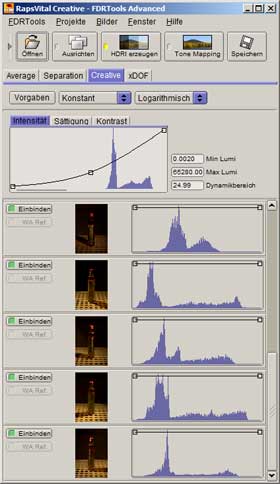 |
||
| Der Creative-Dialog |
Prinzipiell funktioniert Creative wie die Methoden Average und Separation. Im oberen Teil des Dialogs befinden sich Regler und Knöpfe die sich auf alle Bilder auswirken:
Darunter sind die Ausgangsbilder in Form von Ebenen untereinander aufgelistet. Der Einfluss einer Ebene auf das Resultat wird durch folgende Parameter gesteuert:
Hinweis: eine Änderung an einer Wichtungskurve kann für mehrere Ebenen synchron ausgeführt werden. Hierzu die Ebenen selektieren und dann mit der Maus die Kurve eine der selektierten Ebenen anpassen.
 |
||
| Vergleich wandernde Lichtquelle und feste Lichtquelle. |
Nebenstehende Abbildung zeigt das resultierende Bild und eine der Ausgangspositionen im direkten Vergleich.
(Beide Bilder wurden mit dem Compressor-Tonmapper erzeugt und anschliessend in einer Bildbearbeitung leicht nachbearbeitet: Kurve und Schärfen).
Beim Betrachten des mit wandernder Lichtquelle entstandenen Bildes fällt auf, dass das Objekt keinen Schatten wirft. Dies wirkt seltsam weil das Objekt offensichtlich beleuchtet wurde wie die Spuren des Strahlers am Flaschenhals und am Verschluss zeigen.
Besonders im direkten Vergleich zum 'normalen' - mit fixierter Lichtquelle - entstandenen Bild zeigen sich einige Unterschiede. Hier sind die vom Spot bestrahlten Regionen besonders hell und damit auch kontrastreich, während im Schatten liegende Umrisse dunkel und damit schwer erkennbar sind. Bei wandernder Lichquelle dagegen werden alle sichtbaren Umrisse des Objekts ausgeleuchtet und damit deutlich sichtbar. Das Objekt wirkt dadurch sehr plastisch.
Ebenso deutlich sind die Unterschiede bei der Stellfläche zu erkennen. Einseitig angestrahlt wirkt die Stellfläche etwas fremd und ist nicht sofort identifizierbar. Bei allseitiger Beleuchtung tritt die Struktur klar hervor.
Das Objekt hebt sich von Hintergrund und Stellfläche deutlich ab und scheint zu "schweben". Dieser Effekt wird durch die Wahl einer grossen Blende (2.0) noch verstärkt.
xDOF kombiniert unterschiedlich fokussierte Bilder zu einem HDR-Bild mit grösserer Tiefenschärfe. Im Unterschied zum Creative-Modul, das es ebenfalls erlaubt kontrastreiche Regionen zu selektieren und so den Effekt grösserer Tiefenschärfe zu erreichen, setzt xDOF einen spezialisierten Algorithmus um.
Bemerkungen: